Comment s'inscrire sur OKX | Vérification d'identité KYC | Réductions de frais | Authentification en deux étapes | Paramètres de sécurité
Dans cet article de blog, nous allons examiner la procédure d'inscription sur OKX, la vérification d'identité KYC, les avantages des réductions de frais, l'authentification en deux étapes et les paramètres de sécurité. OKX est l'un des principaux échanges de crypto-monnaies au monde, reconnu pour ses diverses options de trading et ses frais compétitifs, qui attirent de nombreux investisseurs. Cependant, pour les nouveaux utilisateurs, le processus de vérification complexe et les paramètres de sécurité peuvent être difficiles. Pour des transactions sûres et efficaces sur OKX, il est nécessaire de suivre systématiquement un processus qui comprend non seulement la création d'un compte, mais aussi l'achèvement de la vérification d'identité KYC, la configuration de l'authentification en deux étapes et l'activation de diverses fonctions de sécurité. De plus, il est important de configurer les paramètres pour ne pas manquer les avantages des réductions de frais. Dans cet article, nous vous guiderons en détail, étape par étape, de la création d'un compte OKX à la vérification KYC, en passant par les paramètres de sécurité et les méthodes de réduction des frais, afin que même les débutants puissent facilement suivre.

Comment s'inscrire sur OKX
Nous allons vous expliquer comment vous inscrire à la plateforme d'échange OKX. Nous allons également voir comment partager un code de parrainage pour s'inscrire avec le taux de réduction maximal. Ce post a été rédigé pour être accessible à la fois sur mobile et sur PC.
1. Accéder au site
Cliquez sur le lien ci-dessous pour accéder au site.
https://www.okx.com/join/66329013
Si vous vous inscrivez via le lien ci-dessus, vous bénéficierez de réductions de frais.
2. Saisir les informations de base et s'authentifier
Tout d'abord, vérifiez que votre nationalité est 'South Korea', cochez la case des conditions générales ci-dessous et cliquez sur le bouton 'Next'.
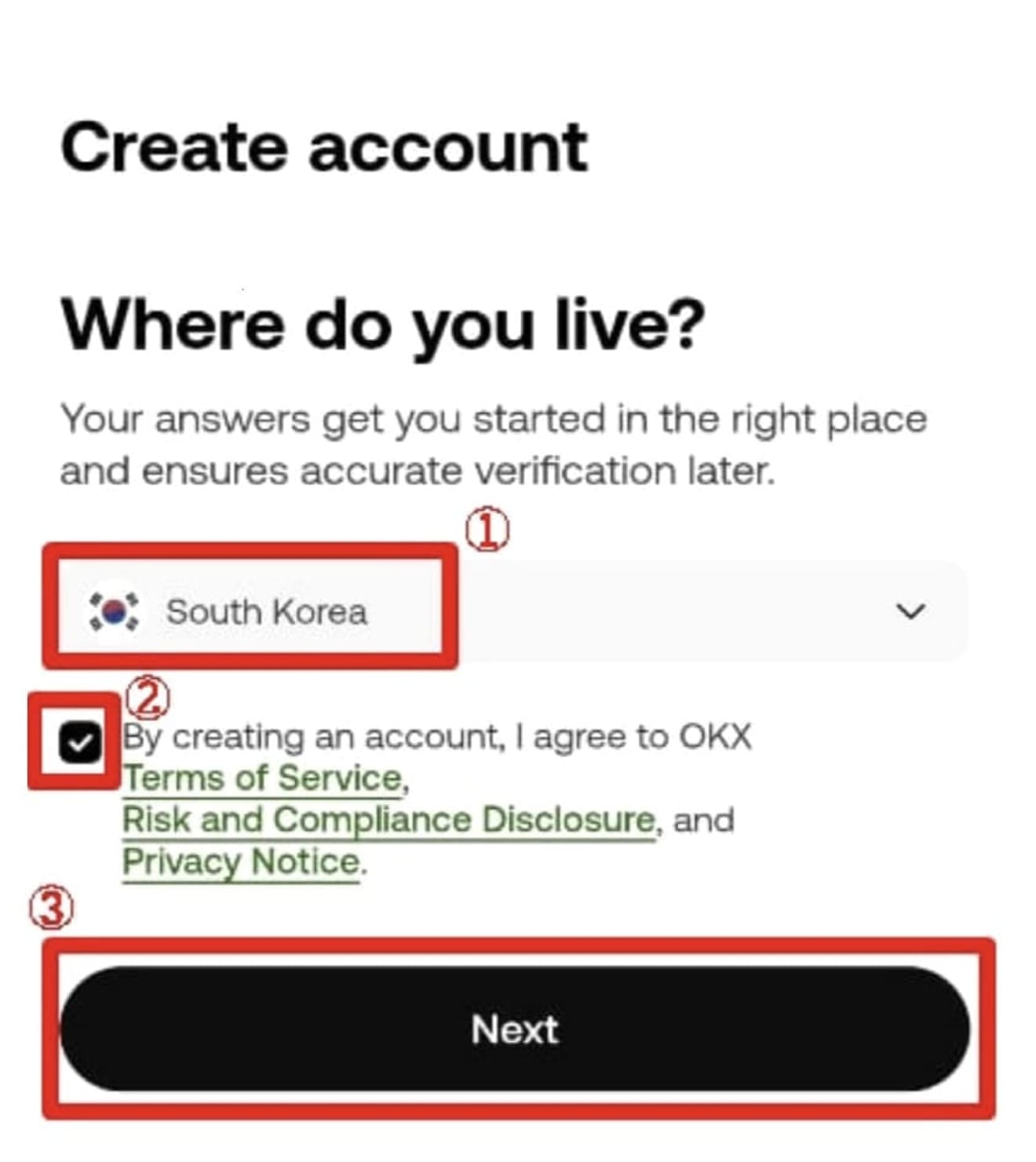
Entrez votre adresse e-mail (Google, Naver, Daum, etc.) dans l'espace prévu, puis cliquez sur 'Sign up' en bas. Il est recommandé d'éviter de s'inscrire via 'Google', 'Apple' ou 'Telegram' ci-dessous. Il se peut que la réduction ne soit pas appliquée.
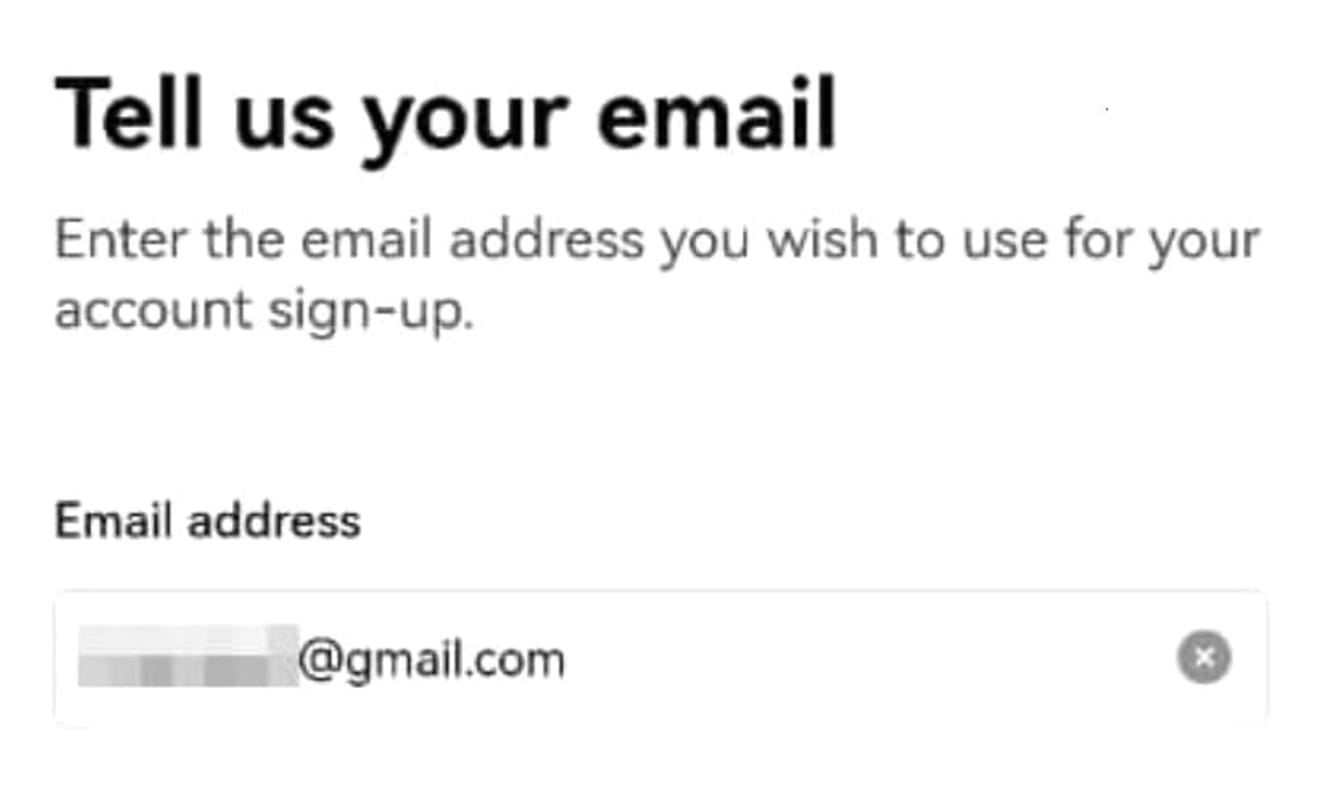
Saisissez le code d'authentification à 6 chiffres envoyé par SNS (ou e-mail), puis passez à l'étape suivante. Si vous ne recevez pas le message d'authentification, cliquez sur 'Resend code'.
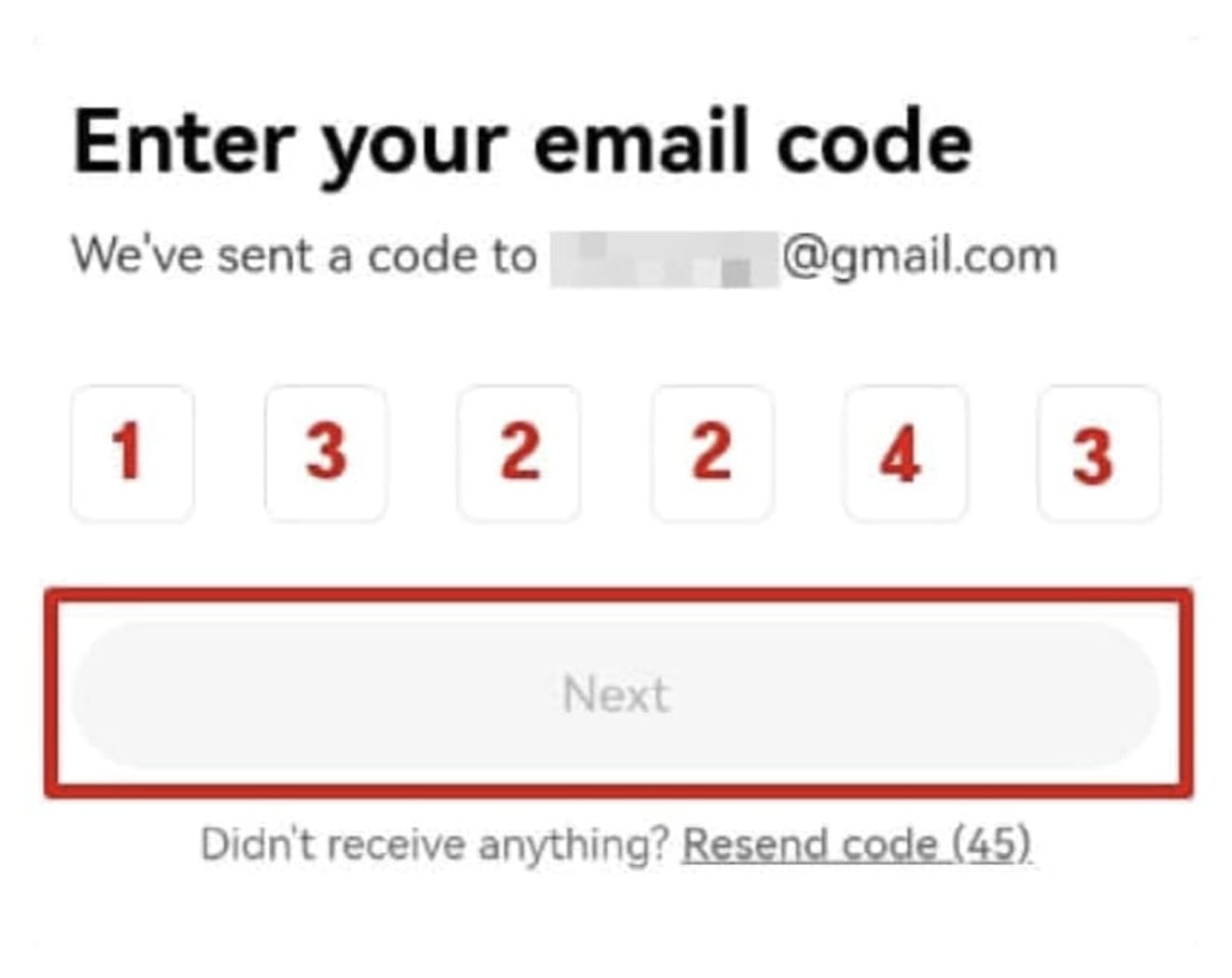
Un message vous demandant d'authentifier votre téléphone portable apparaît. Si le message n'apparaît pas, vous pouvez simplement l'ignorer, mais s'il apparaît, saisissez votre numéro de téléphone et appuyez sur le bouton 'Verify Now' pour procéder à l'authentification.
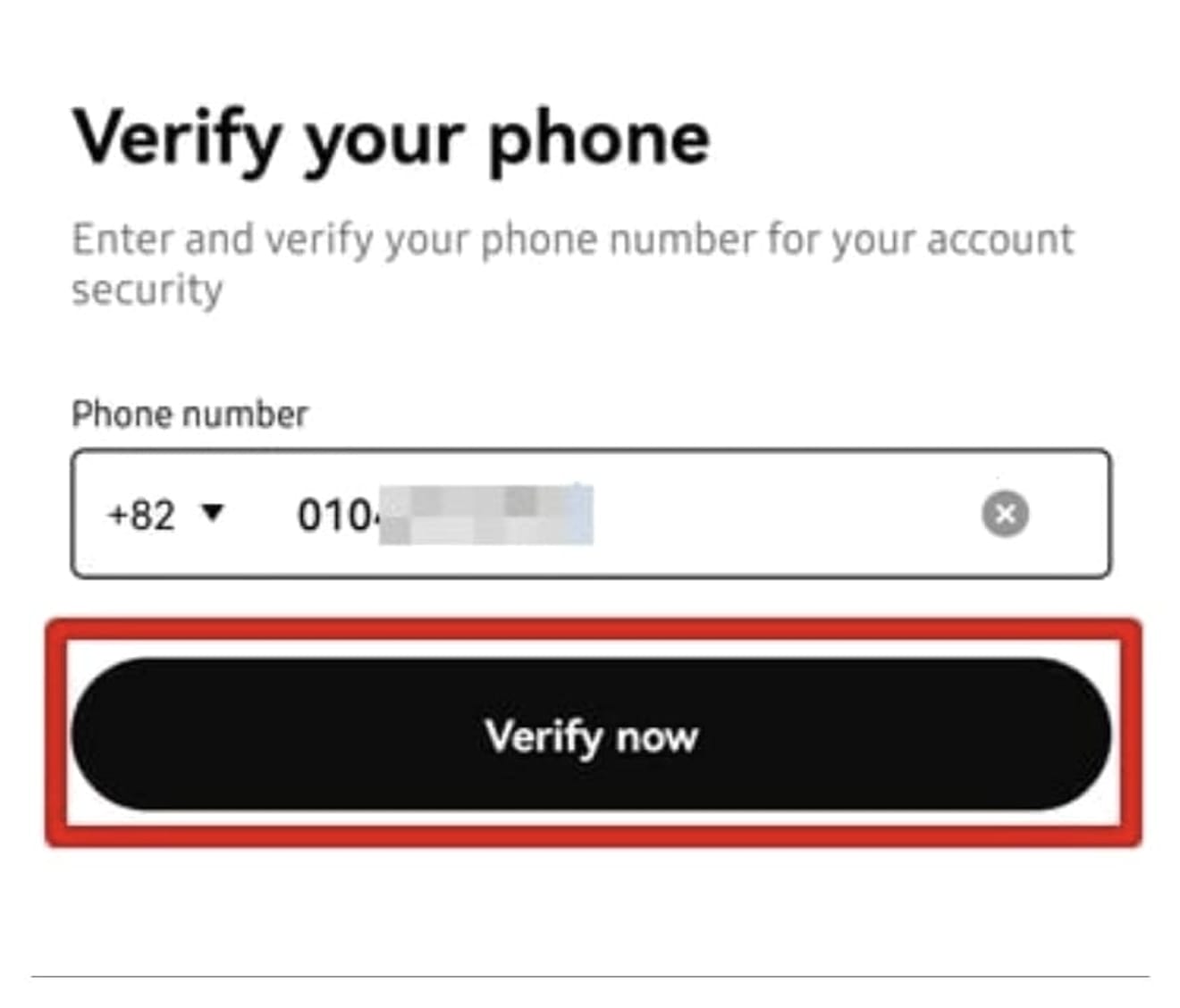
Ensuite, un message vous demandant de sélectionner votre nationalité apparaît. Sélectionnez 'South Korea', cochez la case "J'accepte les conditions générales" et passez à l'étape suivante.
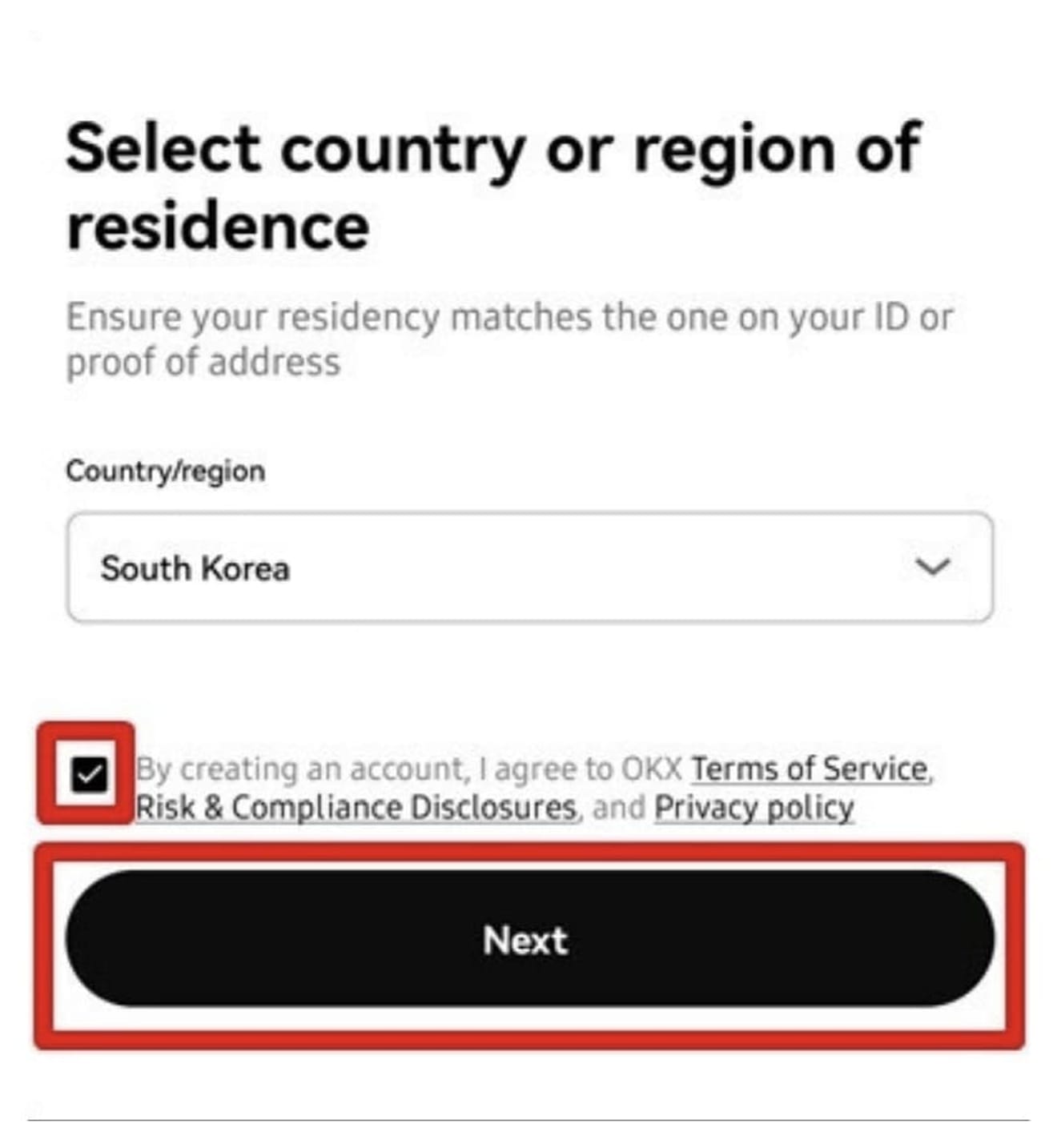
Saisissez votre mot de passe et cliquez sur le bouton 'Next'.
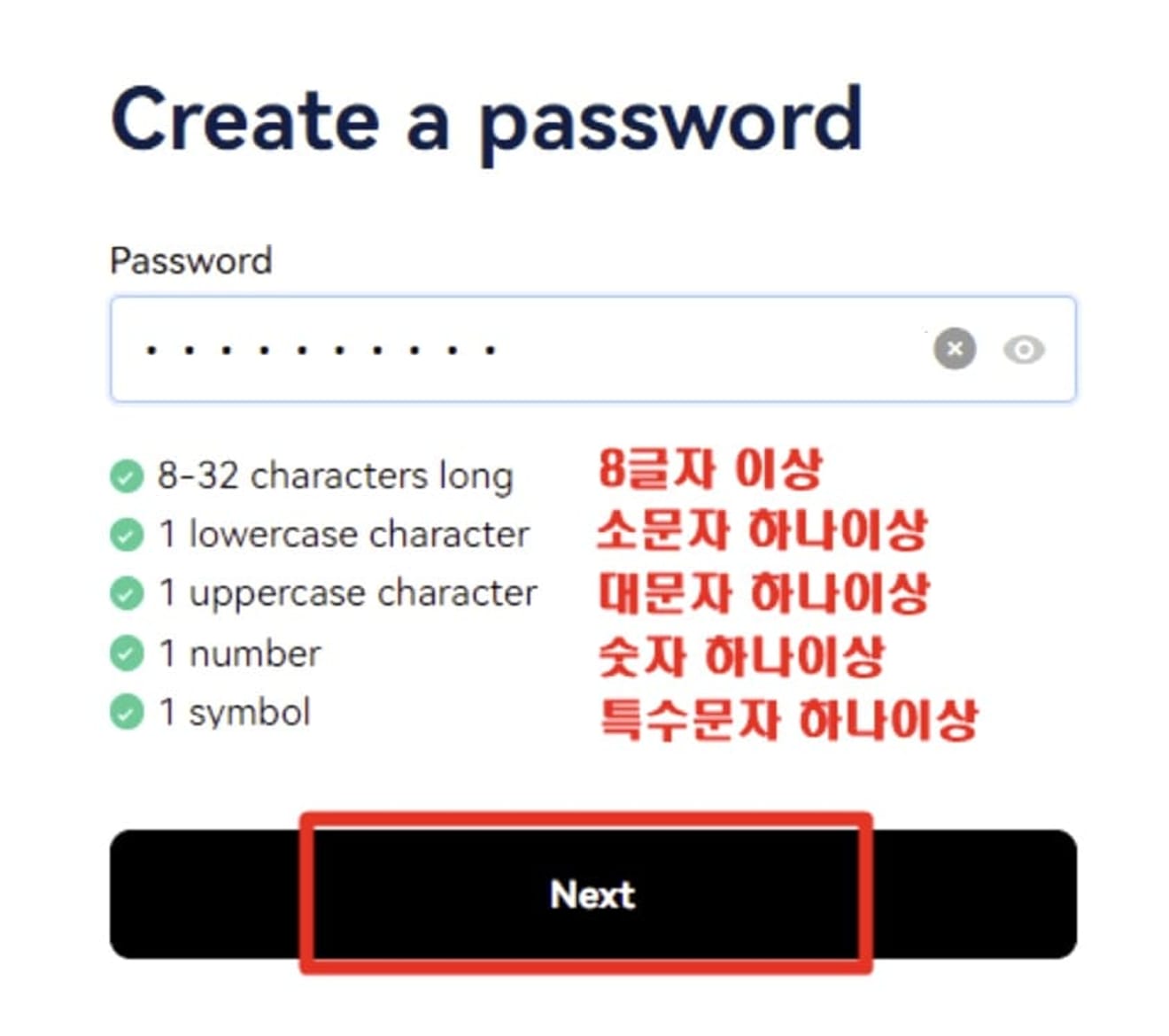
3. KYC, vérification d'identité
À partir de maintenant, nous allons procéder via l'application OKX. Accédez au Google Play Store (App Store pour iPhone), recherchez 'OKX', installez-le et exécutez-le. Connectez-vous avec l'adresse e-mail ou le numéro de téléphone que vous avez utilisé pour vous inscrire.
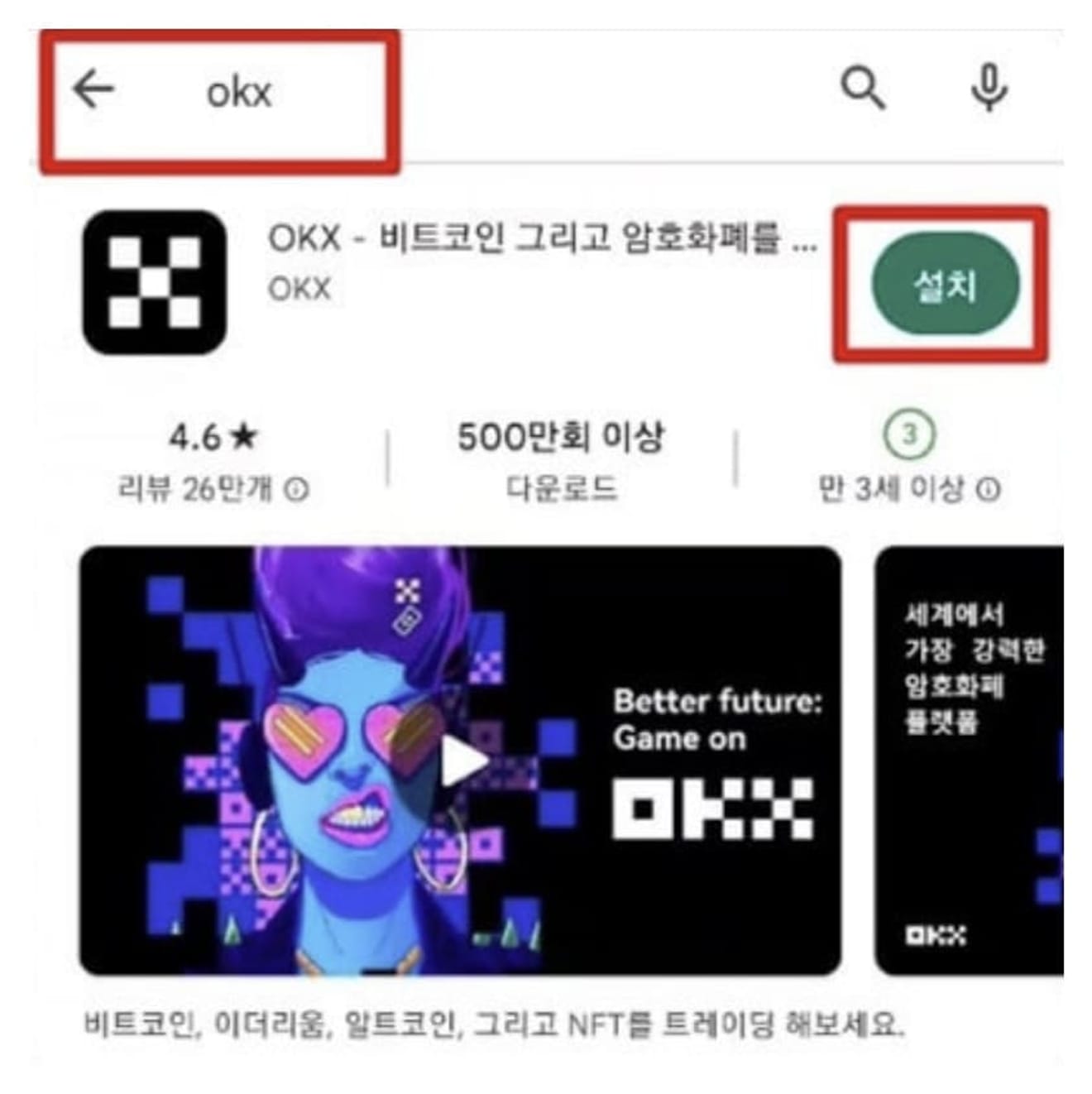
Ensuite, faites glisser le puzzle pour l'adapter à l'espace vide, et une fenêtre vous demandant d'enregistrer 'Passkey' apparaîtra. Choisissez de le faire plus tard et cliquez sur 'Skip'.
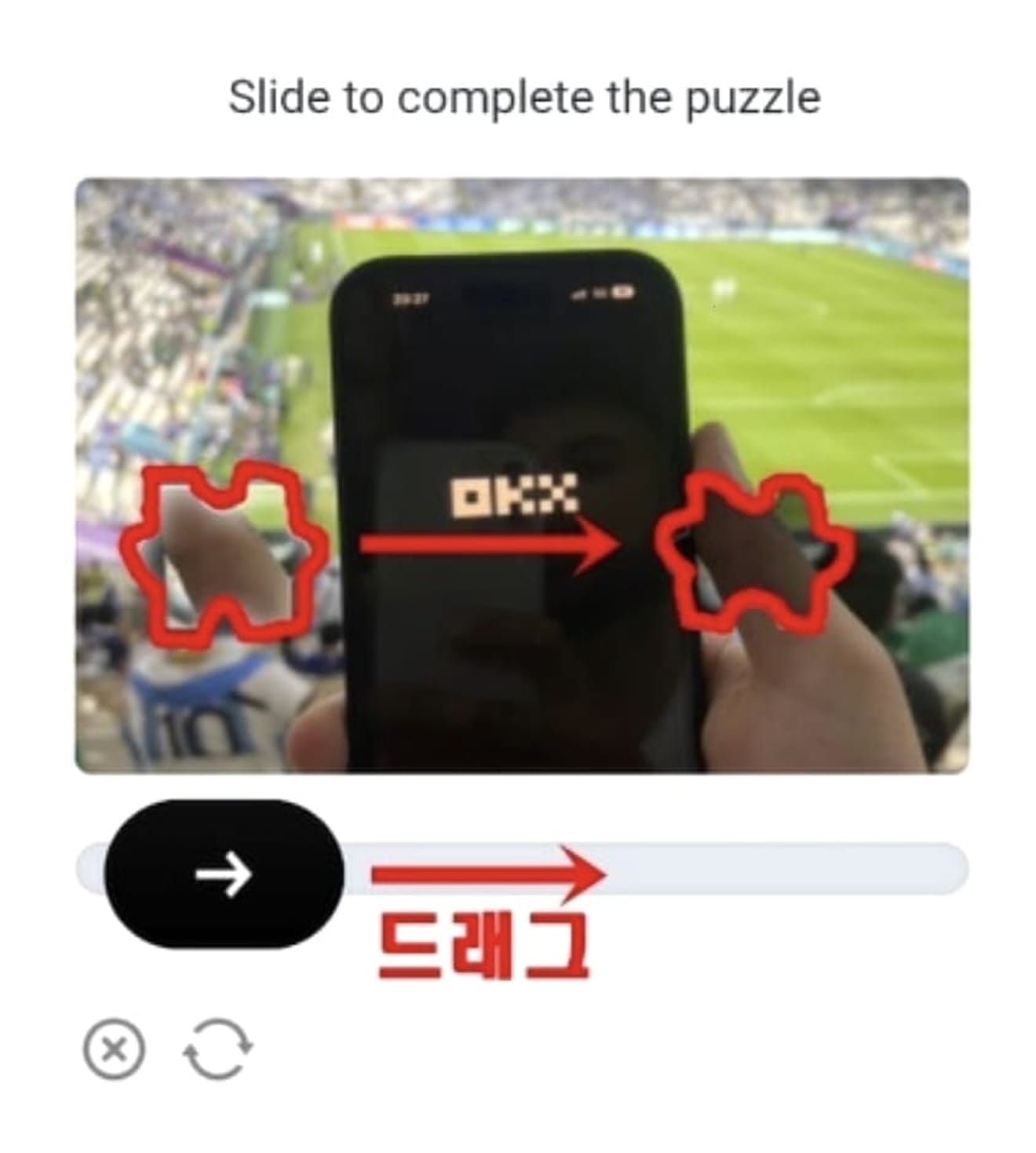
Maintenant, procédez à la vérification d'identité KYC. Cliquez sur le bouton 'Verify Now' en haut de l'application pour entrer.
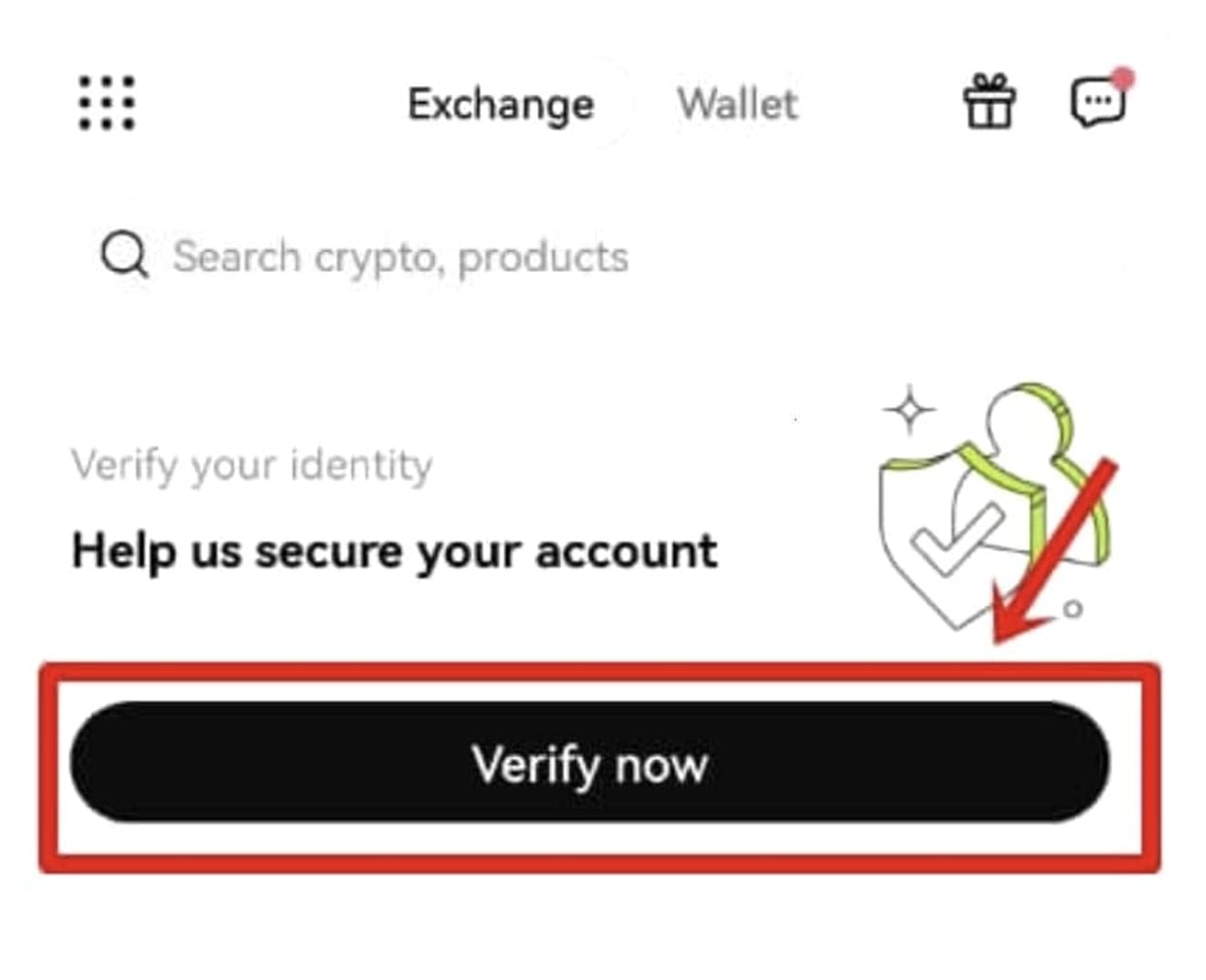
Cliquez à nouveau sur le bouton 'Verify now' pour continuer.
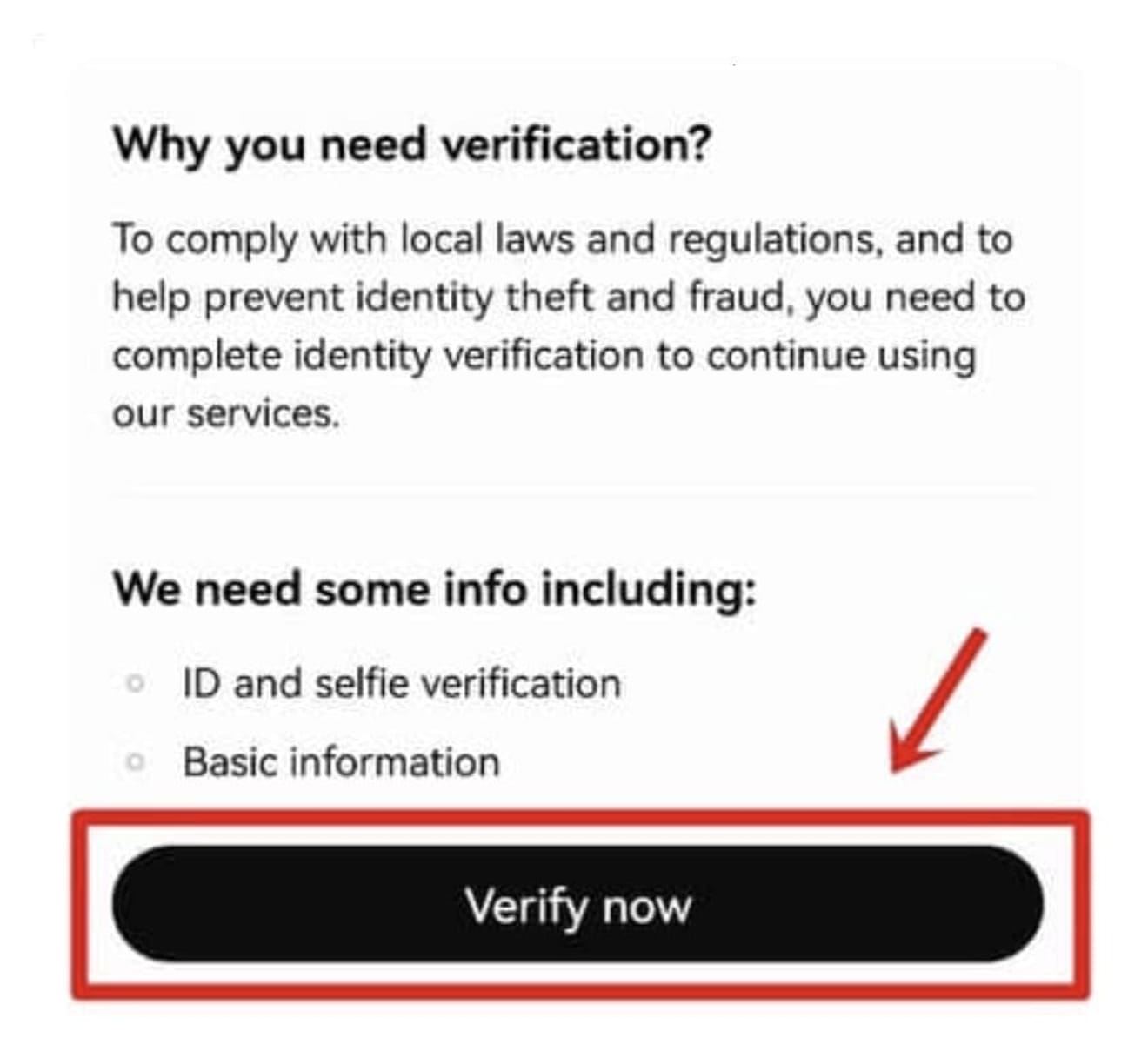
Vérifiez que votre nationalité est 'South Korea', sélectionnez le type de pièce d'identité, puis cliquez sur le bouton 'Next' pour passer à l'étape suivante. Vous pouvez choisir n'importe quel document d'identité, car le traitement peut être effectué en moins de 5 minutes.
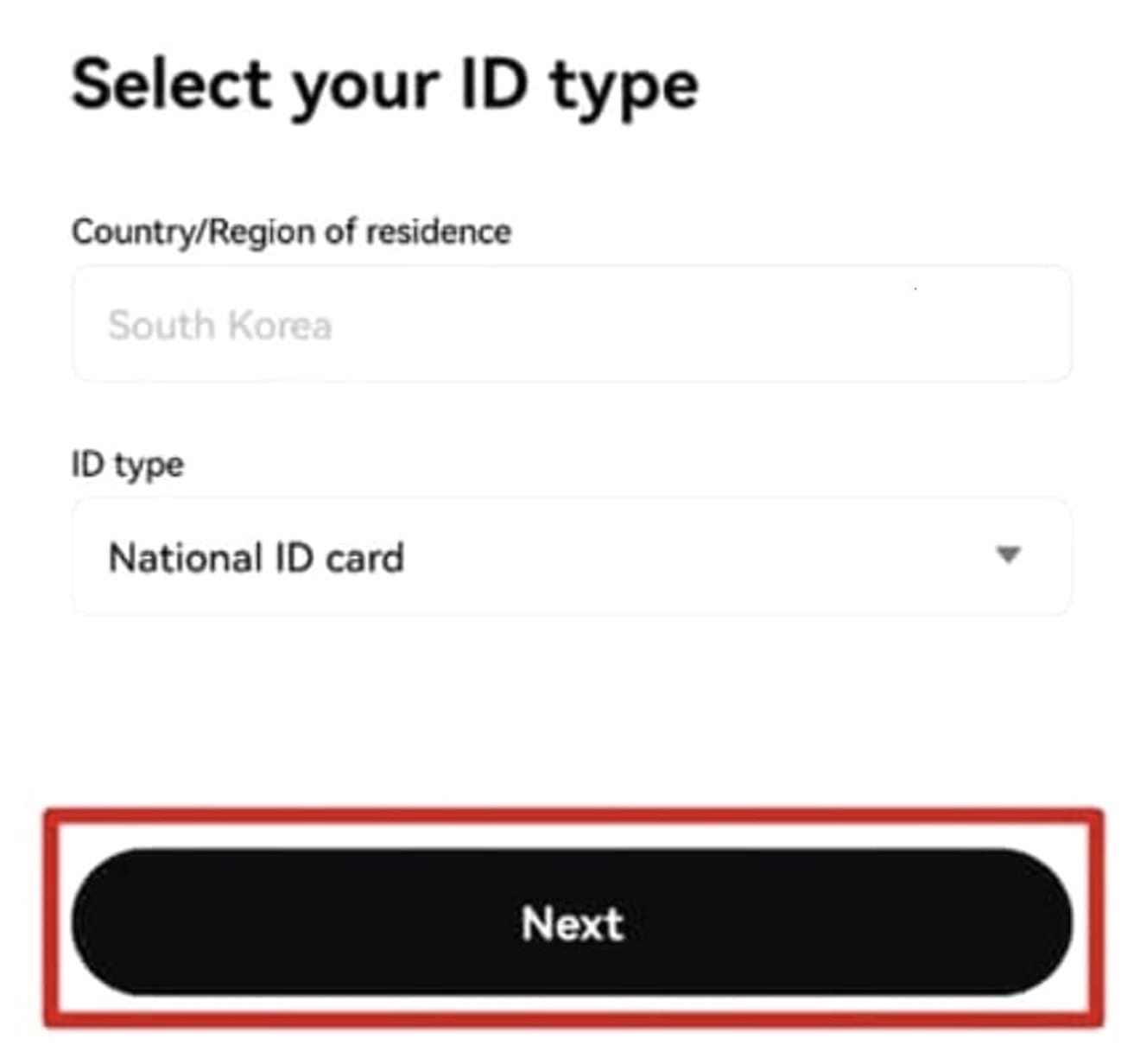
1. National ID Card: Carte d'identité
2. Driver's License: Permis de conduire
3. Passport: Passeport
Nous allons commencer à photographier votre pièce d'identité. Préparez votre pièce d'identité et cliquez sur le bouton 'I'm ready'.
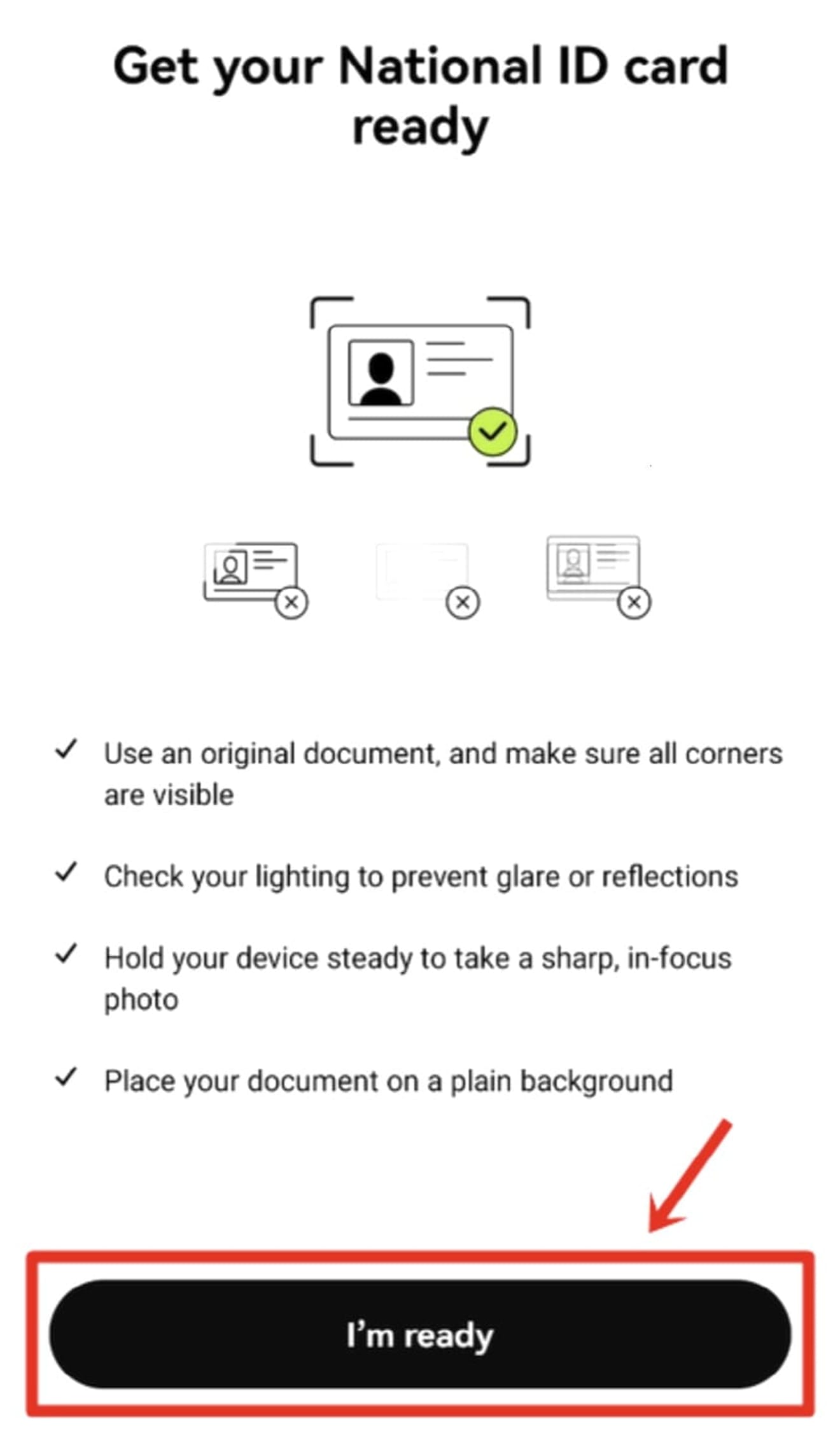
La prise de vue de la photo se fera automatiquement en ajustant votre pièce d'identité dans le cadre carré. Prenez des photos de l'avant et de l'arrière dans l'ordre.
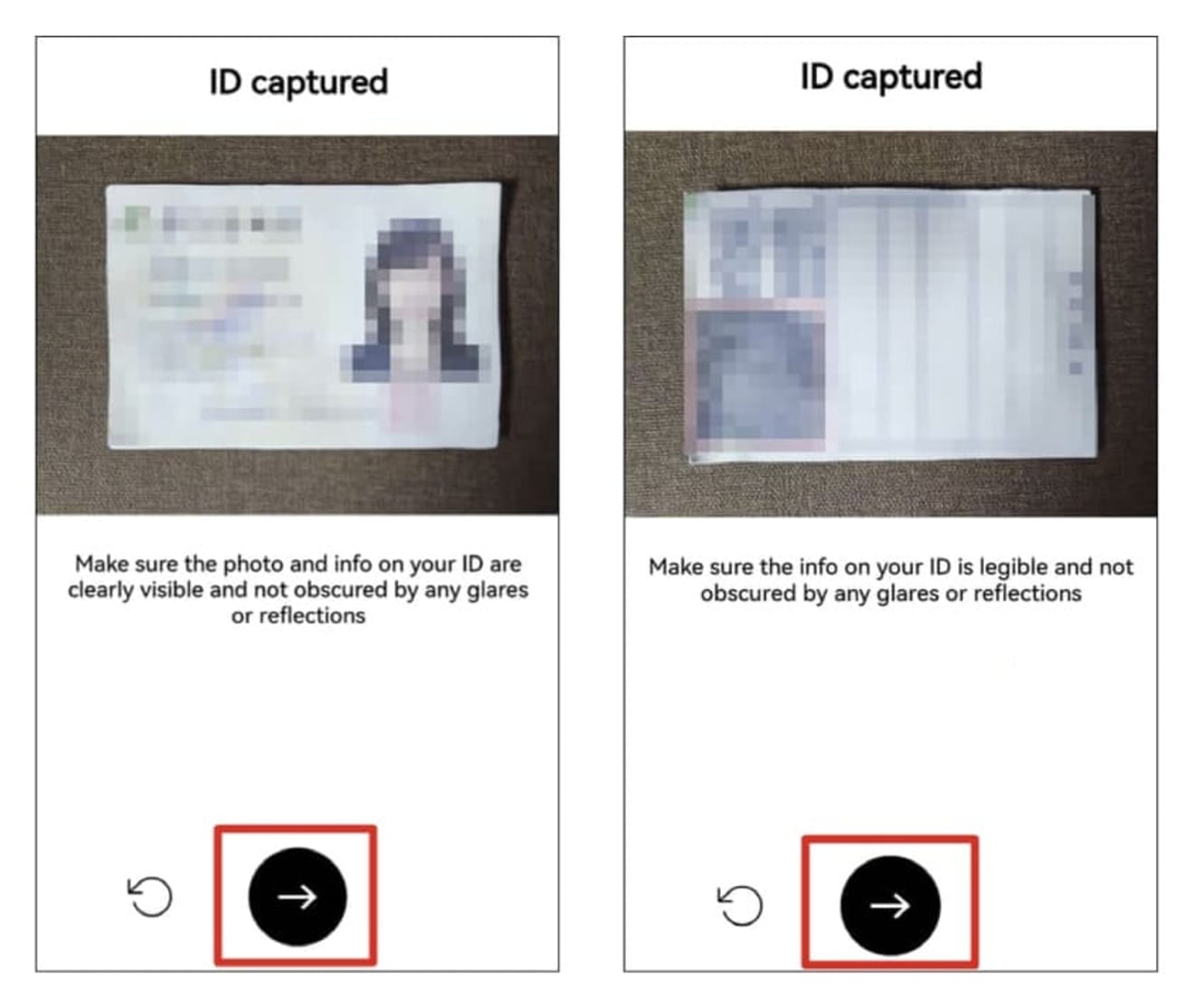
Appuyez sur le bouton 'Next', placez votre visage dans le cadre circulaire et prenez un selfie.
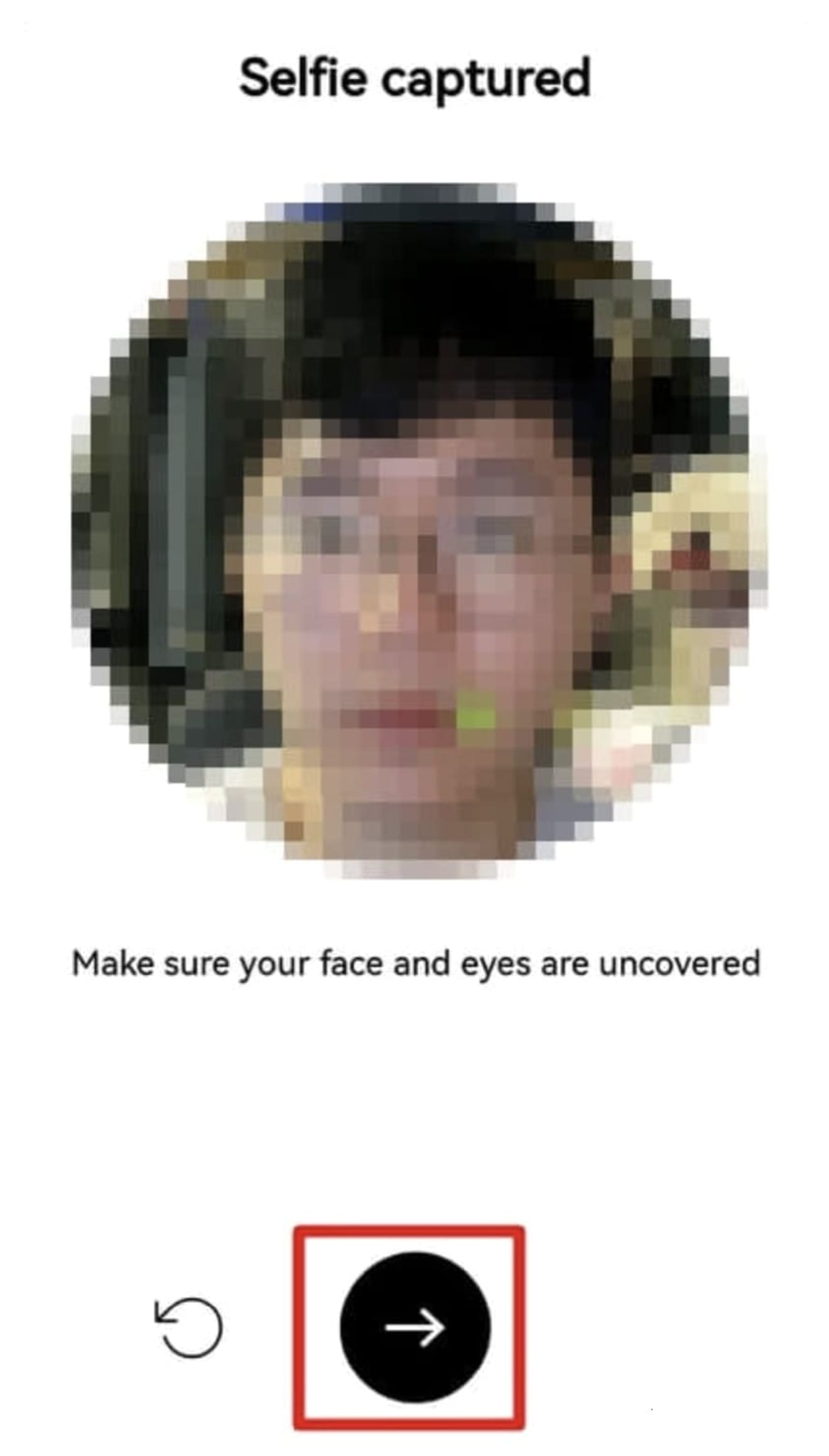
4. Authentification en deux étapes
Nous allons maintenant procéder à l'authentification en deux étapes. Saisissez vos informations personnelles et votre adresse en vous référant à l'exemple ci-dessous, puis cliquez sur le bouton 'Next'.
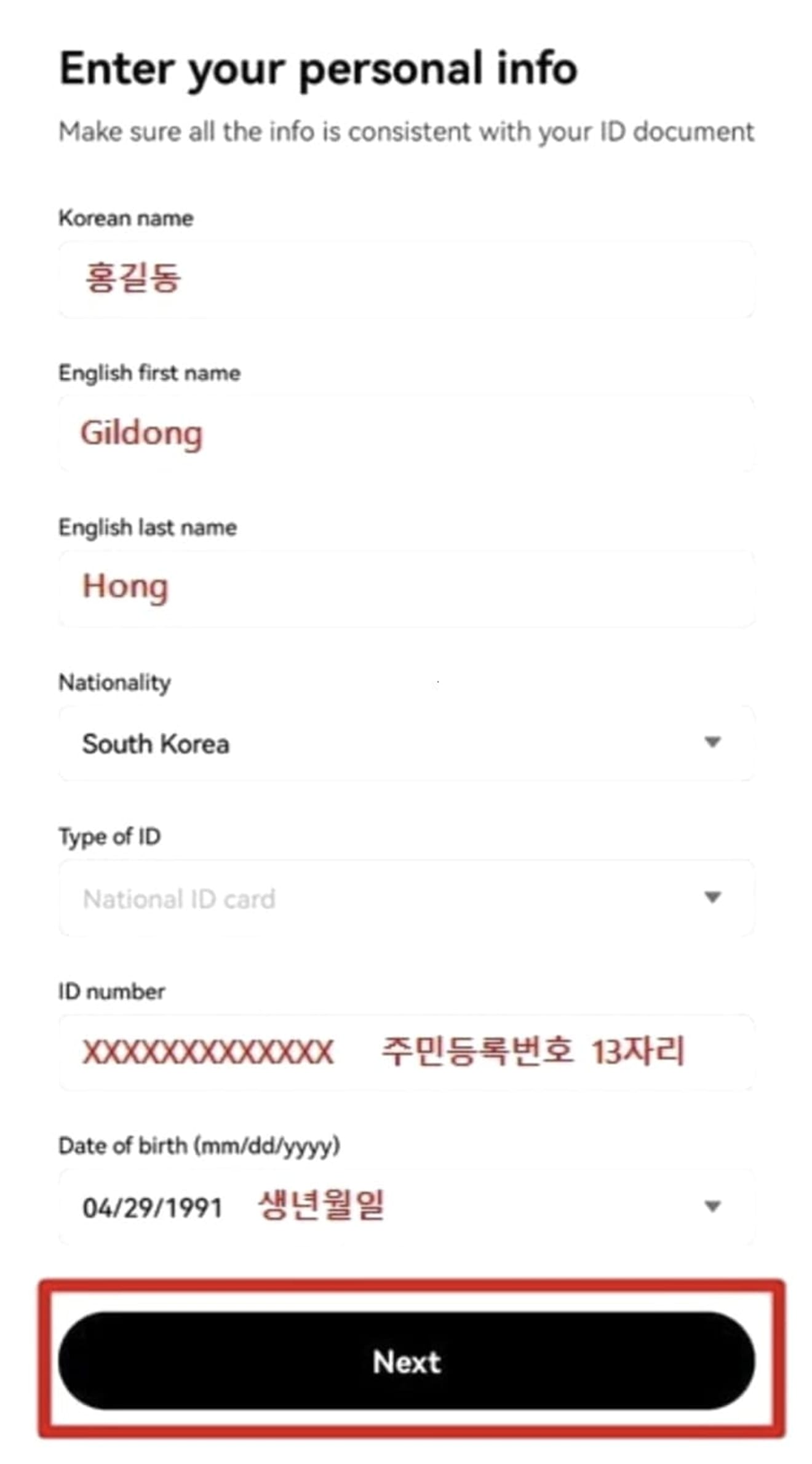
1. National ID Card: Numéro d'enregistrement de 13 chiffres
2. Driver's License: Numéro d'enregistrement de 13 chiffres
3. Passport: Numéro de passeport
Continuez à saisir votre adresse. Dans mon cas, j'ai omis le dong et le numéro de maison dans la rubrique Adresse (adresse postale) et j'ai saisi l'adresse en coréen.
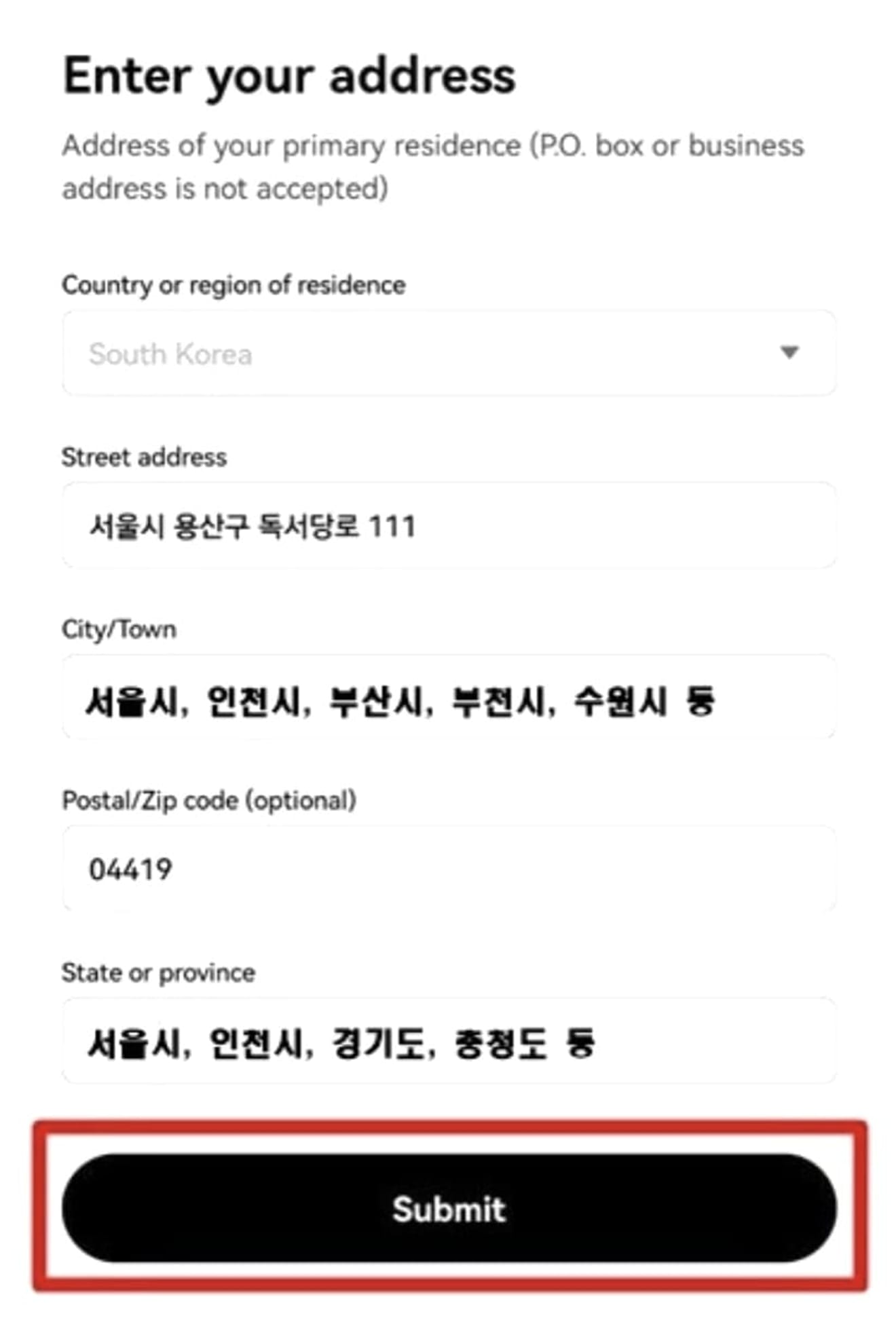
1. City / Town (écrire au niveau de la ville): Pour les villes métropolitaines, les villes spéciales et les villes générales, vous devez écrire au niveau de la 'ville'.
2. State or Province (écrire au niveau de la province): Dans le cas d'une ville spéciale ou d'une ville métropolitaine, écrivez le niveau de la ville, sinon, saisissez le niveau de la 'province'.
Après un certain temps, cliquez sur l'icône en forme de 'carré' en haut à gauche de l'écran principal de l'application.
5. Vérification de l'authentification
Si vous voyez la phrase 'Verified' sous votre identifiant en haut, cela signifie que votre authentification est terminée. Vous avez maintenant un compte prêt à utiliser toutes les fonctionnalités d'OKX.
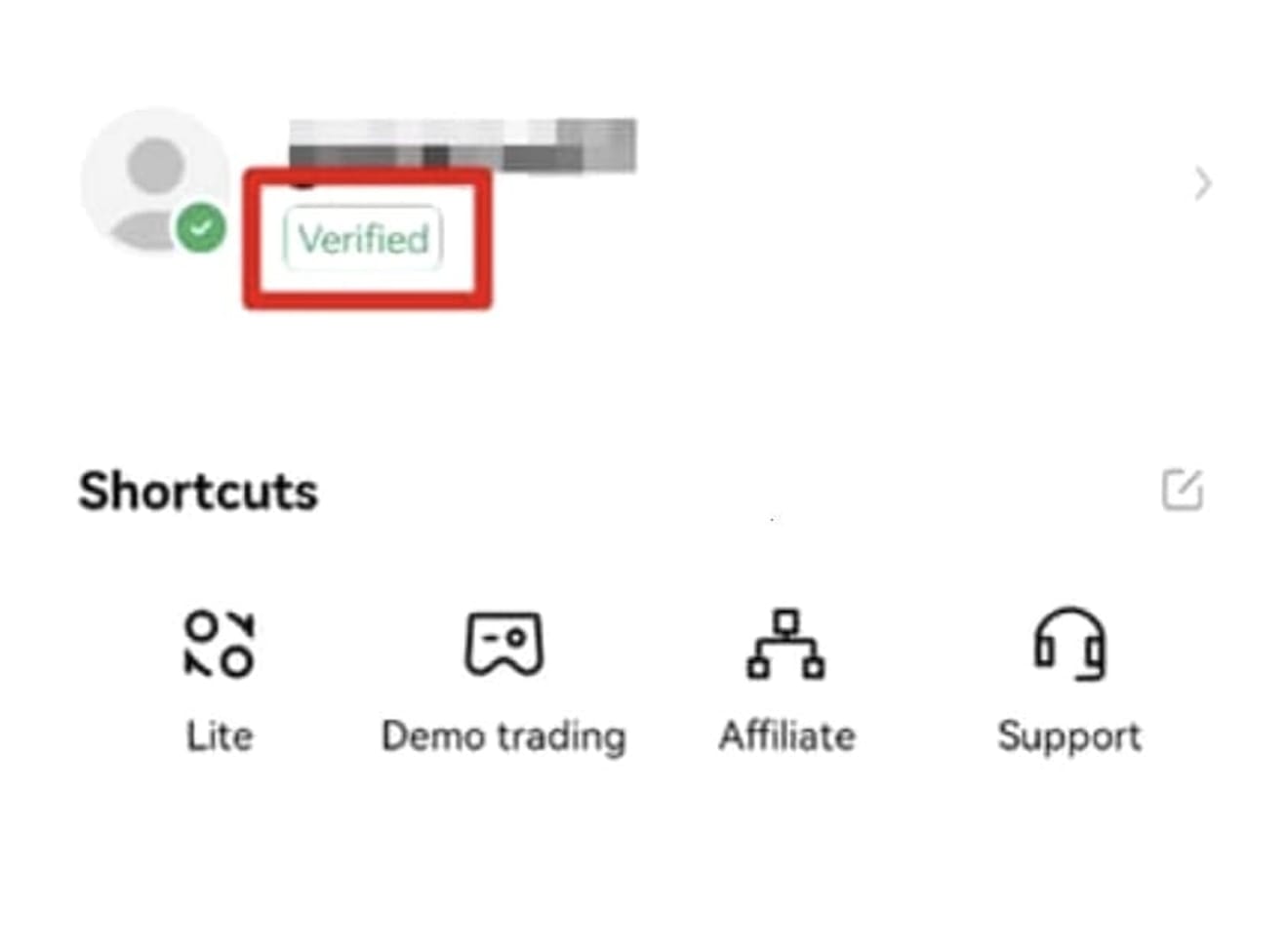
6. Paramètres de sécurité
OKX permet les dépôts sans problème, mais pour effectuer des retraits, vous devez effectuer 'l'authentification Google OTP' et 'définir un mot de passe de fonds'. Ouvrez l'application OKX et cliquez sur l'icône en forme de 'dé' en haut à gauche.
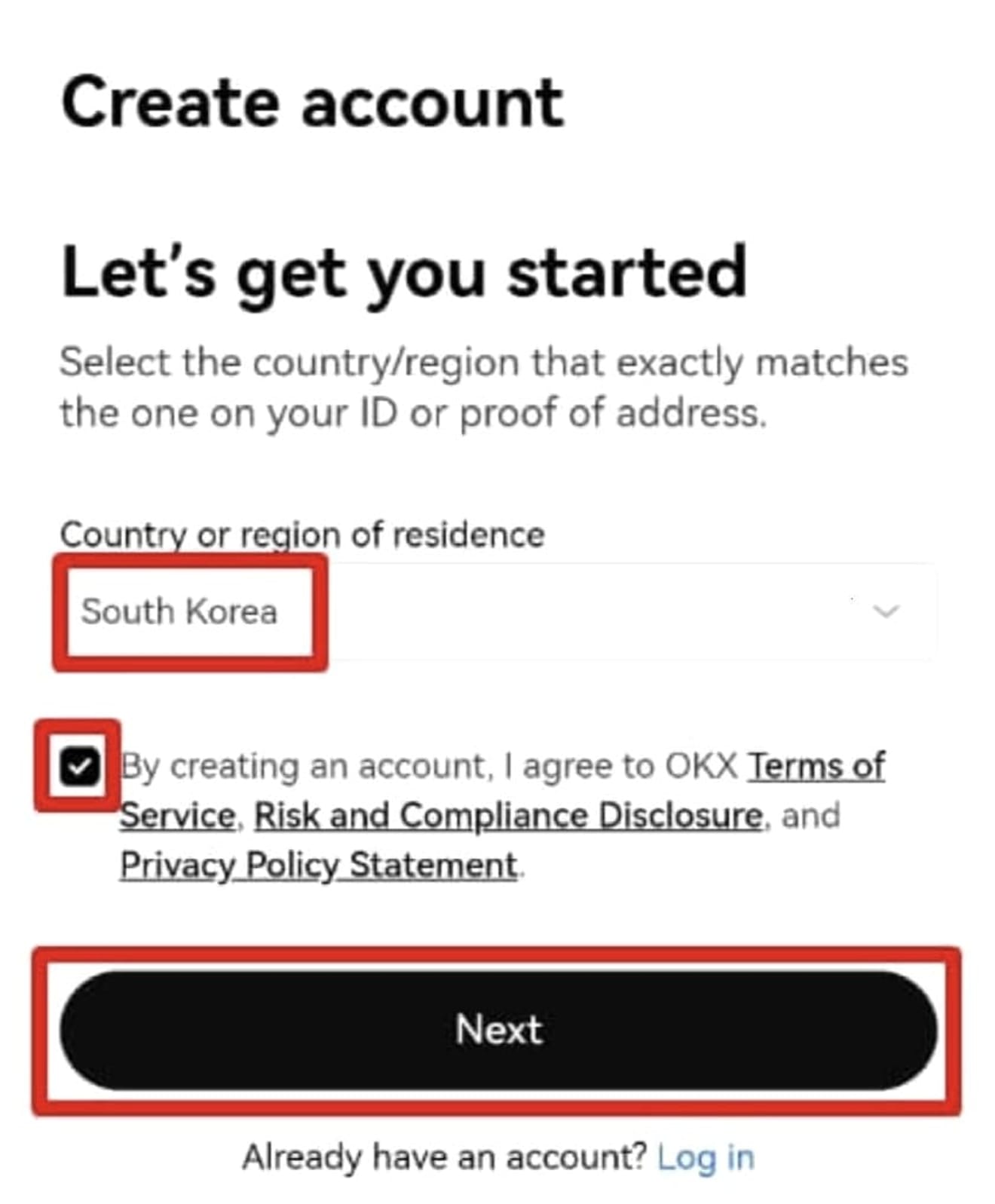
Ensuite, cliquez sur l'icône de profil pour entrer.
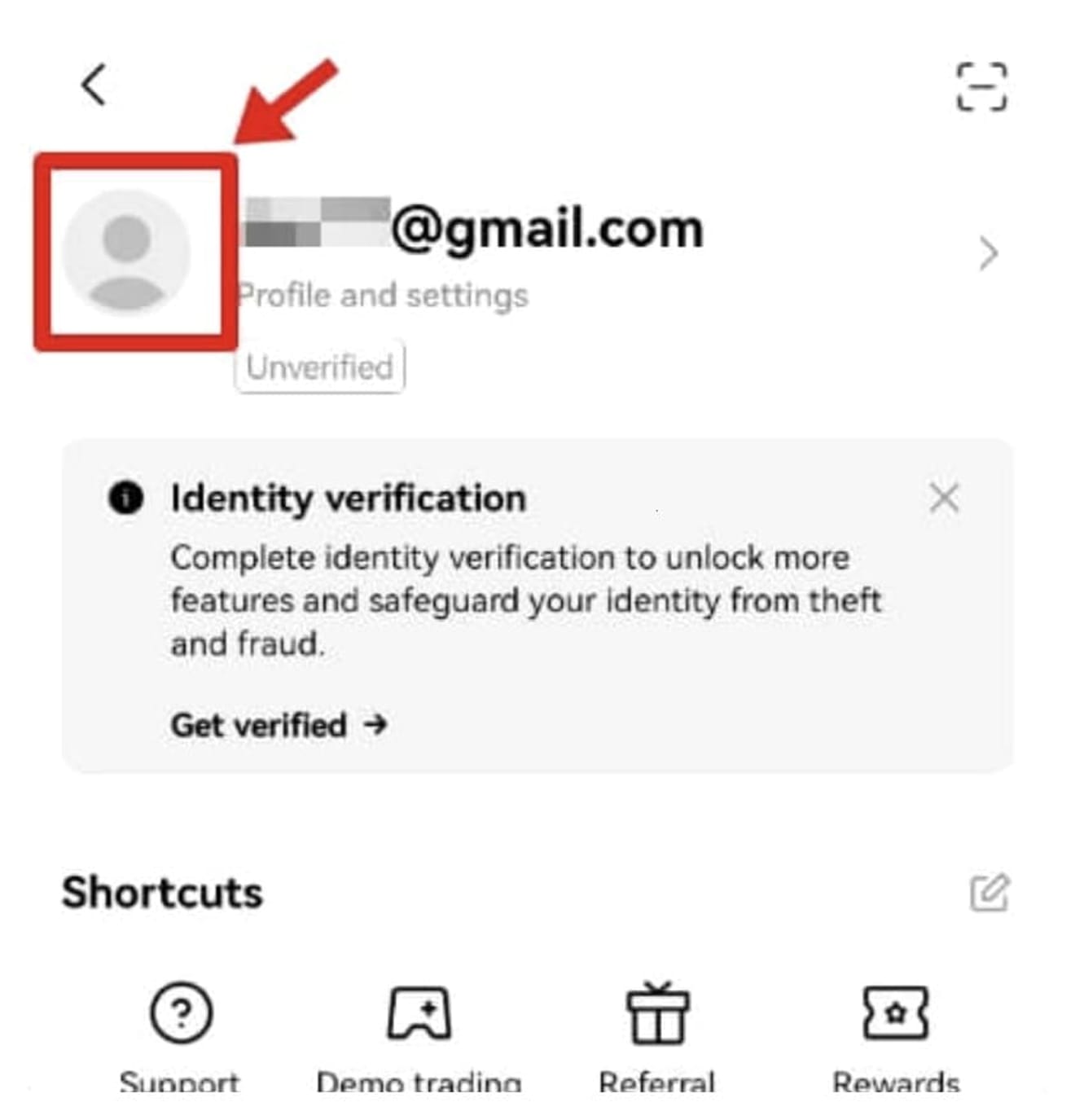
Par la suite, entrez en cliquant sur 'Security' → 'Security Center'.
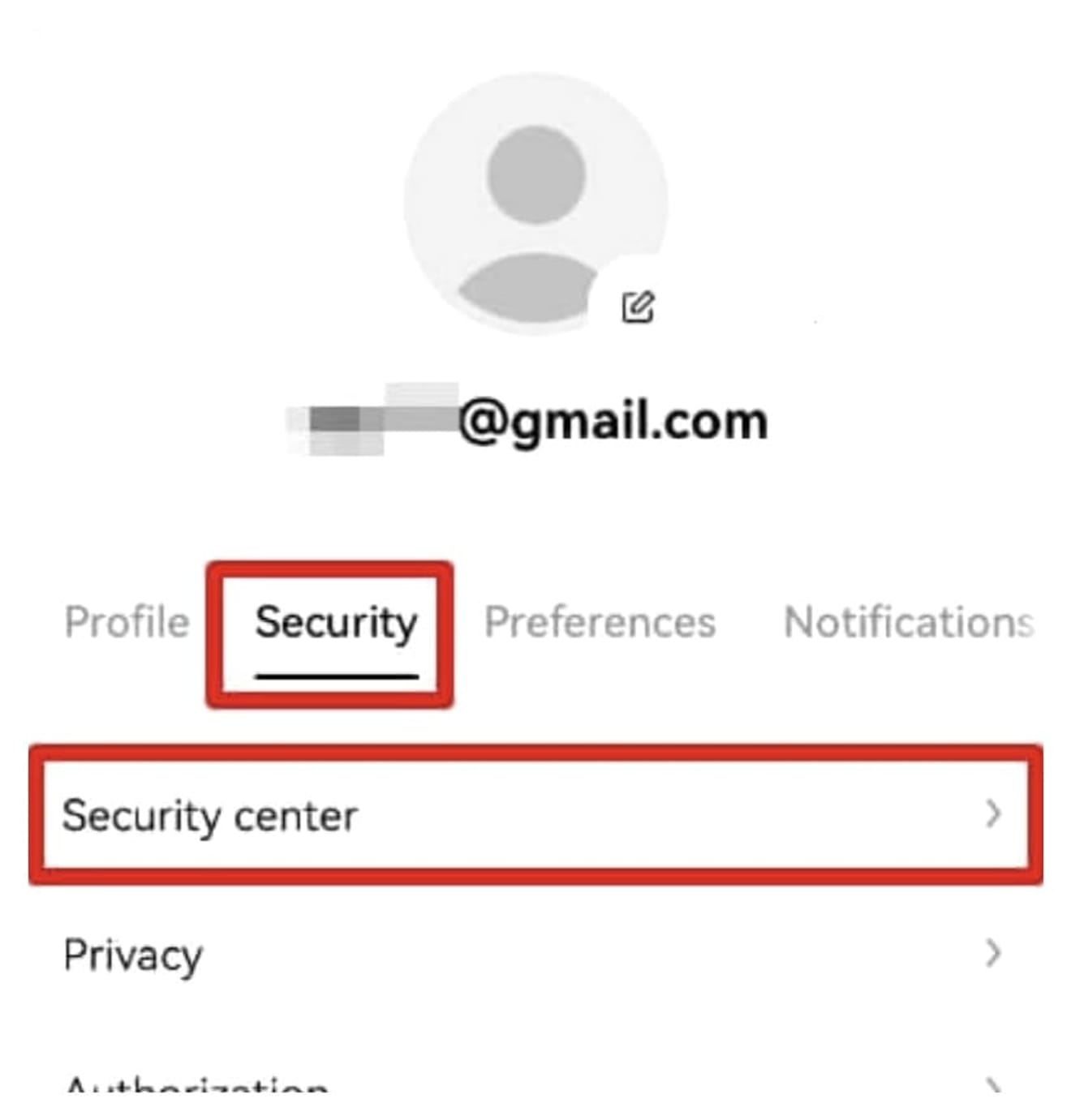
Ici, cliquez sur le bouton 'Authenticator app' puis appuyez sur 'Continue' pour continuer.
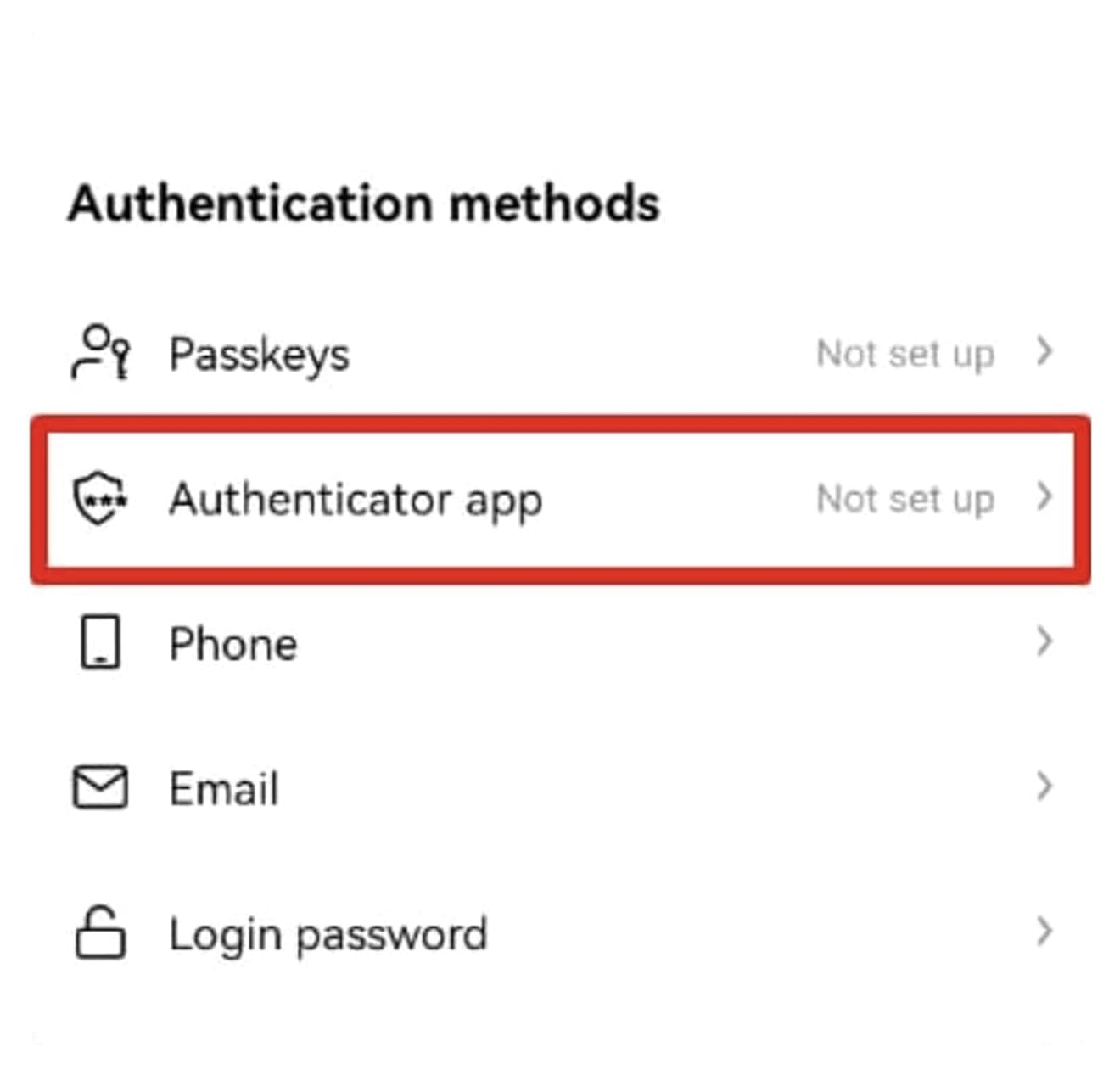
Ensuite, copiez le code à 16 chiffres qui apparaît.
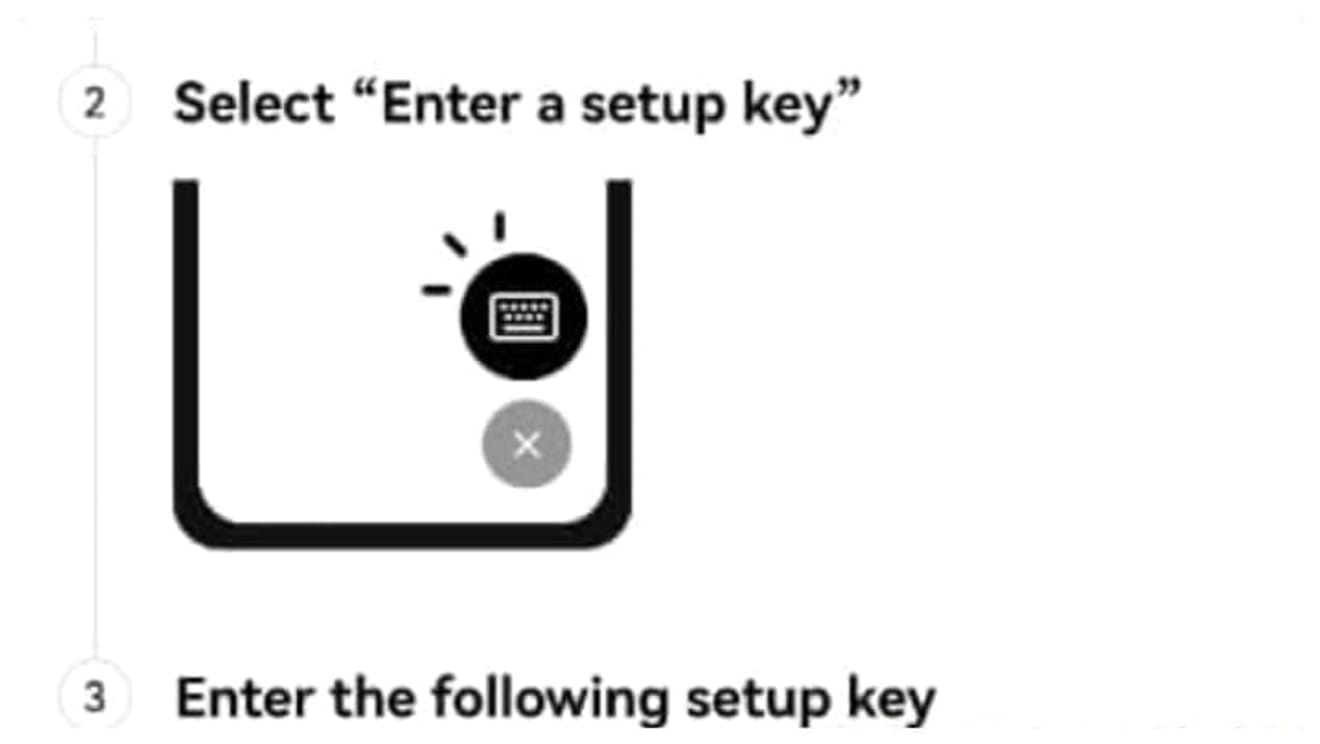
Ensuite, ouvrez le Google Play Store (App Store pour iPhone) et recherchez 'Google OTP', vous trouverez l'application Google Authenticator en bas, recherchez-la et installez-la.
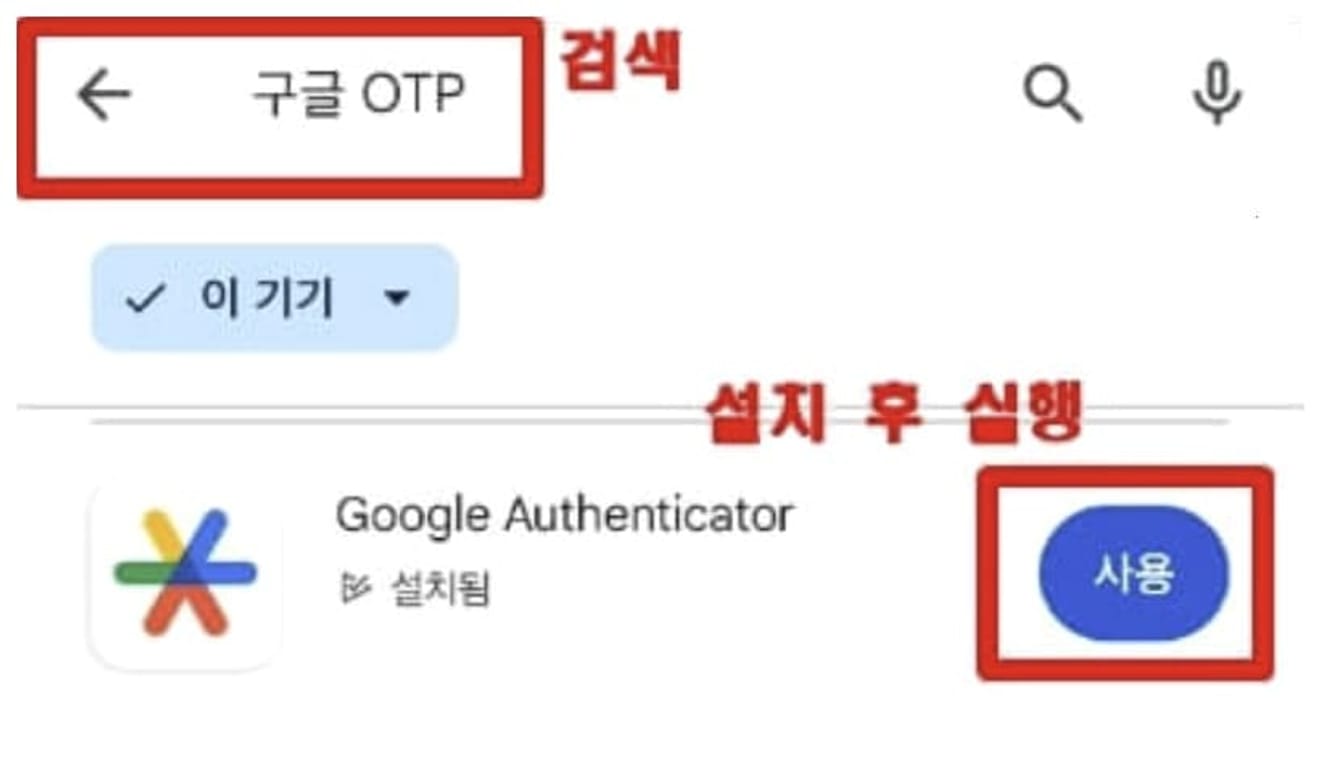
Si vous continuez à passer les fenêtres contextuelles qui s'affichent au milieu, l'écran suivant apparaîtra, et à ce moment-là, cliquez sur le bouton '+' en bas à droite.
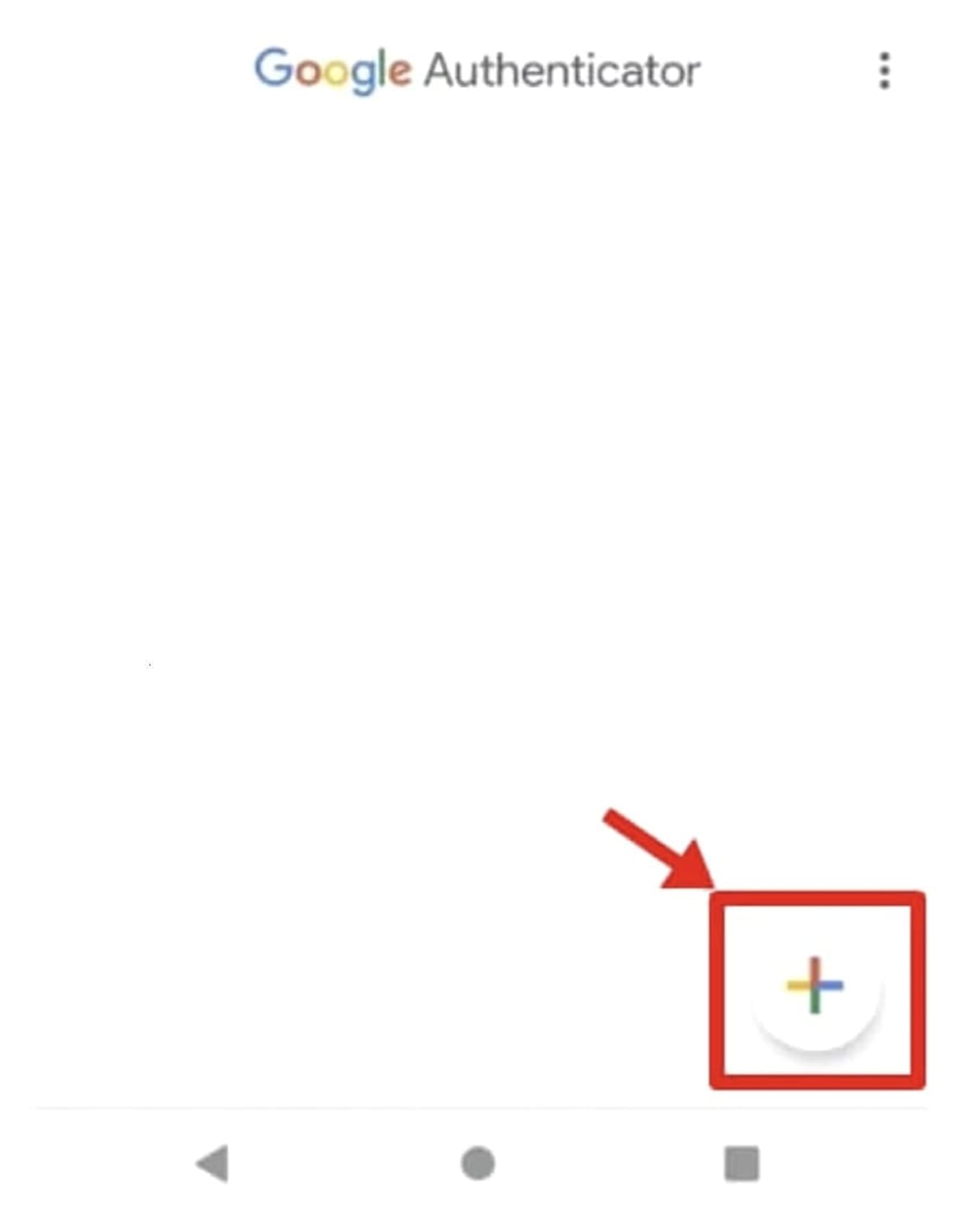
Ensuite, appuyez sur le bouton 'Entrée de la clé de configuration' et entrez les détails de votre compte. Créez arbitrairement un nom de compte pour faciliter la reconnaissance et collez la clé d'authentification à 16 chiffres que vous avez copiée à partir de la plateforme d'échange OKX dans 'Ma clé'.
1. Nom du compte : OKX(xxxxxxx@naver.com)
2. Ma clé : Clé de configuration à 16 chiffres copiée d'OKX
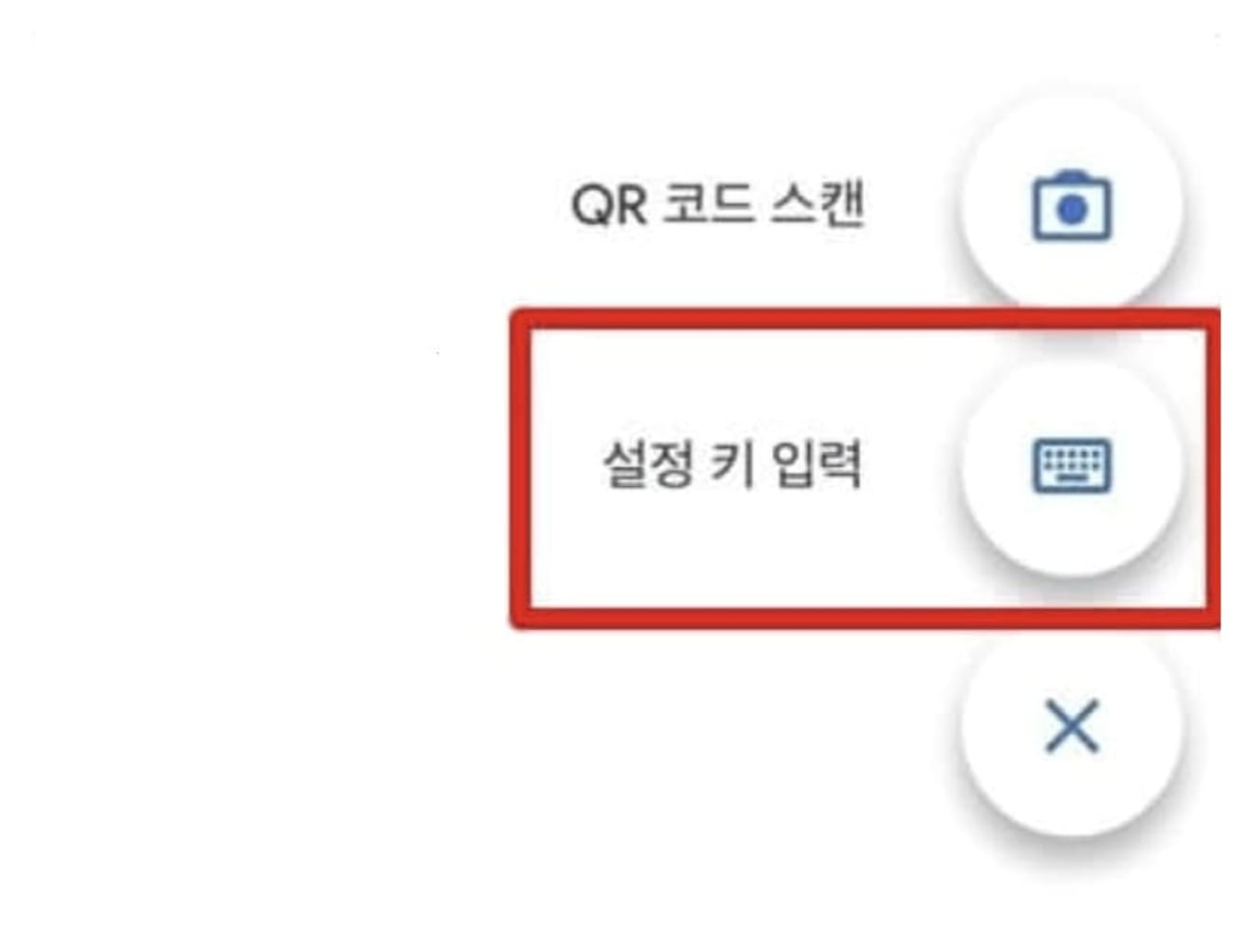
Ensuite, un chiffre OTP à 6 chiffres sera généré et modifié toutes les minutes, comme sur la photo ci-dessous.
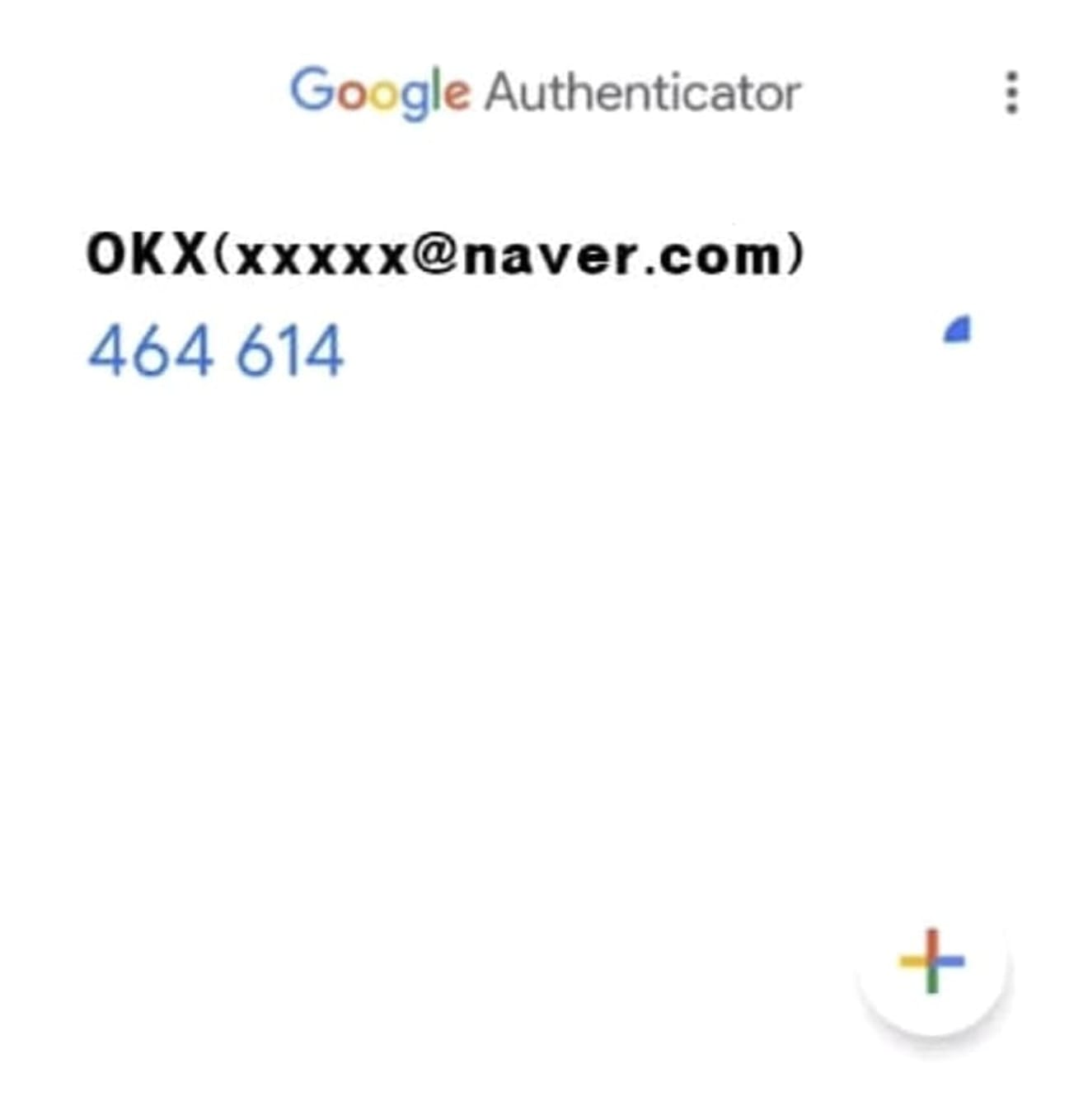
Maintenant, revenez à OKX et cliquez sur le bouton 'Next'.
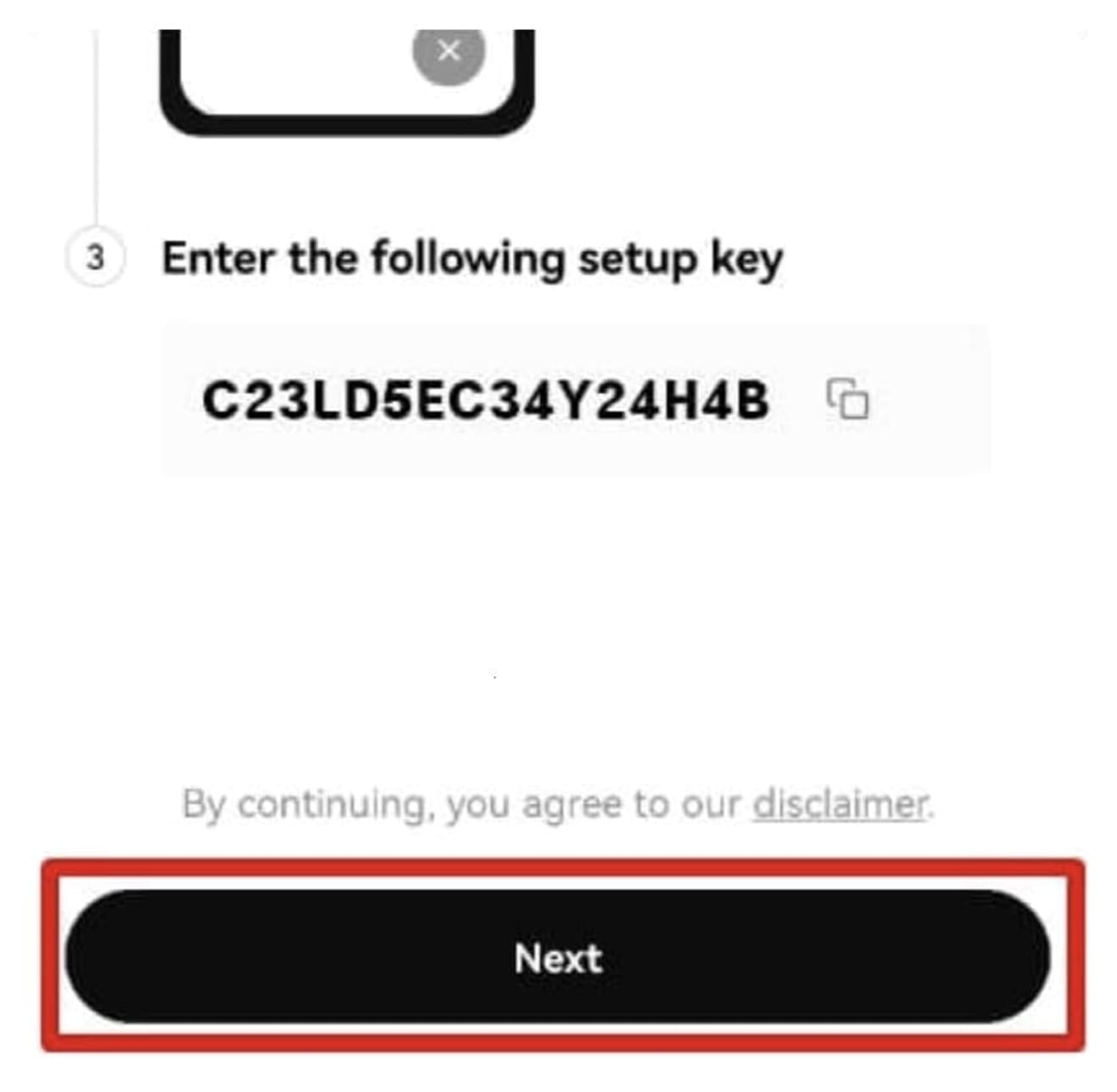
Après avoir saisi le code d'authentification à 6 chiffres envoyé à votre téléphone (authentification téléphonique) et le chiffre OTP à 6 chiffres que vous venez d'ajouter, appuyez sur le bouton 'Submit' ci-dessous pour terminer les paramètres OTP.